测试场景
WARNING
该功能在基础版中不可用
测试场景将管理用户自定义的测试场景,包括查看场景列表、创建自定义场景、提交自定义场景测试、编辑自定义场景、删除自定义场景、下载自定义场景脚本。
在测试中心页面点击
自定义场景测试中的选择场景,或点击顶部菜单中的测试管理->测试场景,可进入测试场景页面。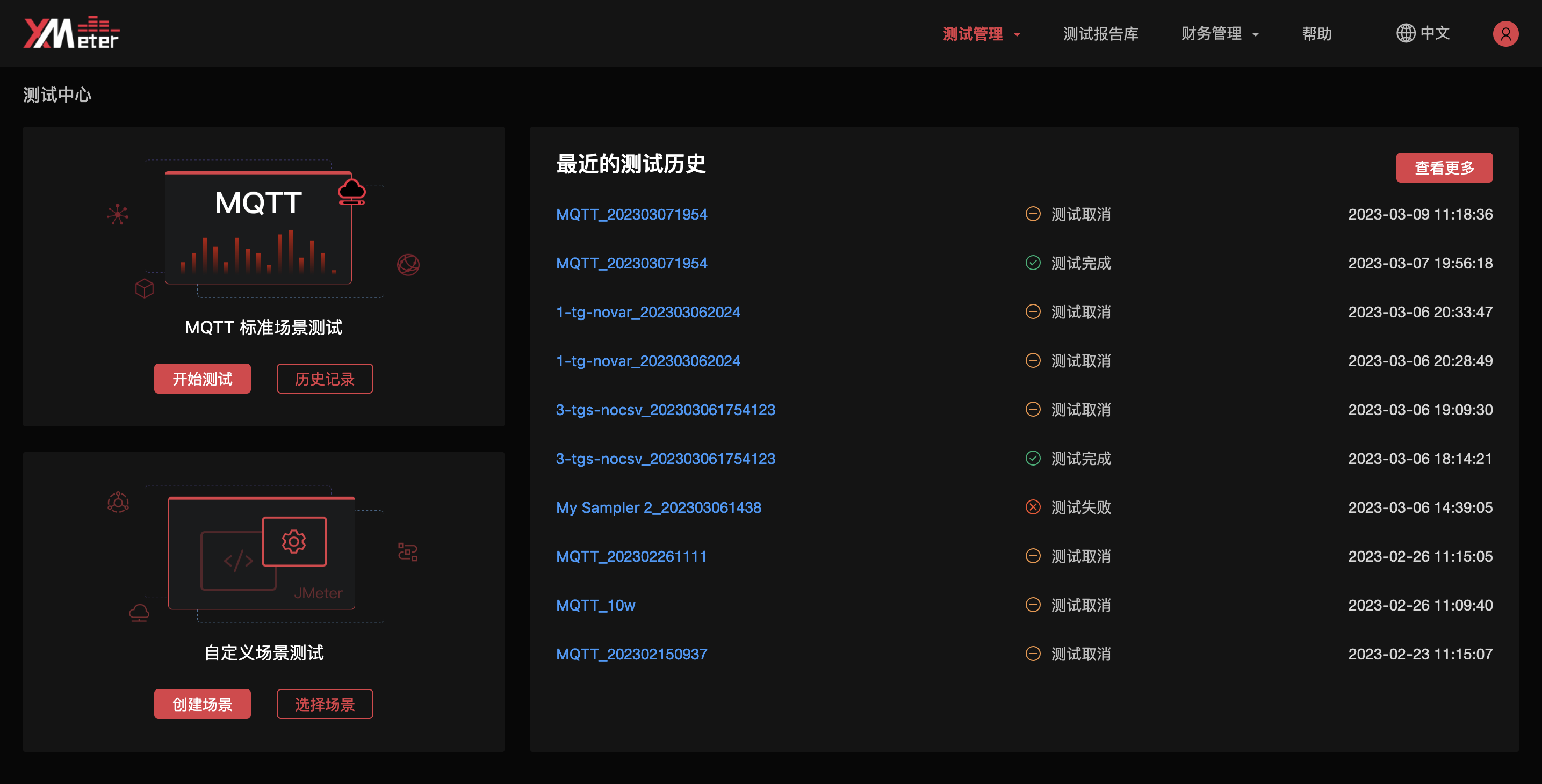
可使用场景名称过滤查看自定义测试场景。
也可以通过场景名称、上传时间对自定义测试场景进行排序。
页面中将展示每个自定义测试场景最近一次的测试状态和测试名称,以及该场景的上传时间、所包含的脚本名称。点击最近一次的测试名称,将进入测试报告页面展示测试详情及可视化报告。
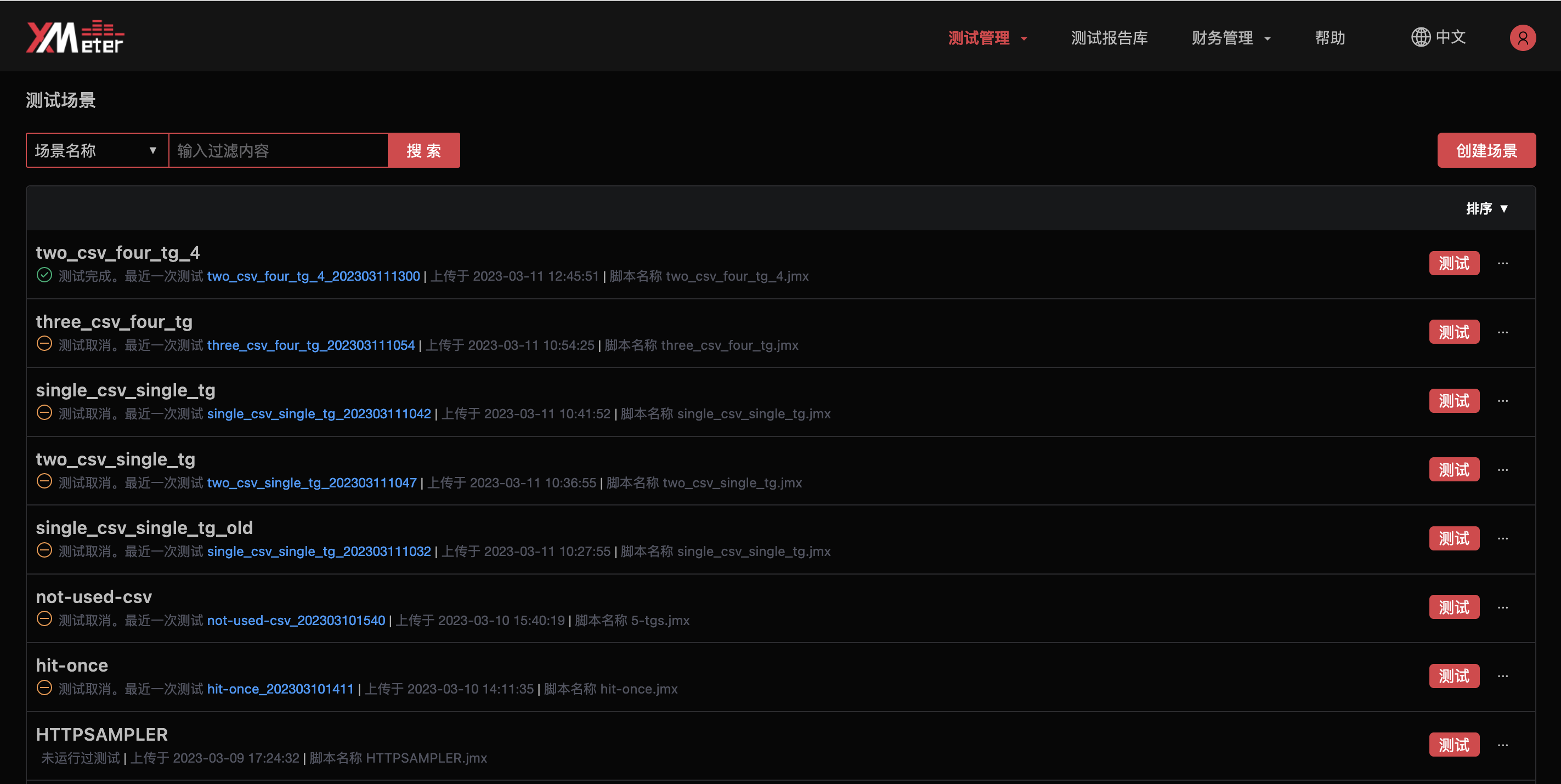
创建场景
在测试场景页面点击
创建场景按钮。选择后缀名为 .jmx 的 JMeter 脚本文件至上传框中。每个自定义场景中应只包含 1 个 JMeter 脚本,脚本需兼容 JMeter 5.0 及以上版本。自定义场景支持 JMeter 内置的测试组件和取样器,例如 HTTP 请求取样器、TCP 取样器、JDBC 请求取样器等,也支持 XMeter 开源的 MQTT 插件提供的连接、发布、订阅取样器。如果您希望在脚本中使用更多第三方的 JMeter 扩展插件,请联系我们。
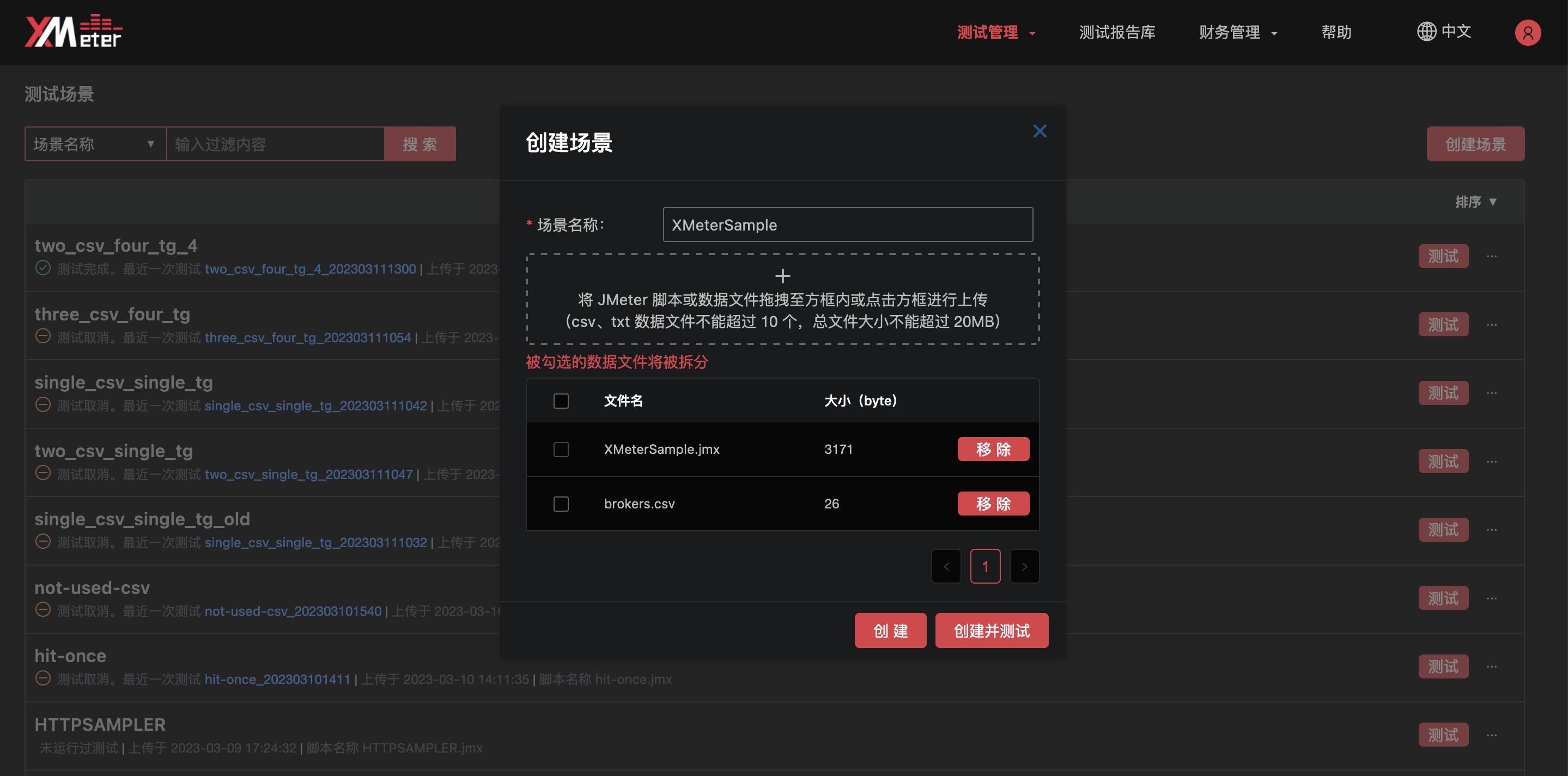
如果您在 JMeter 脚本中使用了 CSV 数据文件,请将这些后缀名为 .csv 或 .txt 的数据文件存放于 JMeter 脚本的同级目录中进行引用(即
CSV 数据文件设置的文件名中不要包含路径),并逐个上传。目前自定义场景中支持的数据文件,总数不超过 10 个,总文件大小不超过 20 MB。XMeter Cloud 运行测试时,会根据测试规模启动一个或多个测试机实例以模拟负载。默认情况下,所有的数据文件都将被完整地分发到各台测试机上。如果您的测试中需要确保同一条测试数据不被重复使用,请使用数据文件拆分功能,将需要拆分的数据文件进行勾选。
例如,数据文件中保存了 MQTT Client ID,如果同一个 Client ID 在不同的测试机中多次连接 MQTT Broker,后续连接请求将会被拒绝。而启用了数据文件拆分功能后,XMeter Cloud 会根据每台测试机的负载情况,将数据文件拆分后分发到相应测试机上,以确保不同的测试机使用不同的测试数据。(查看 数据文件拆分 了解拆分方法)
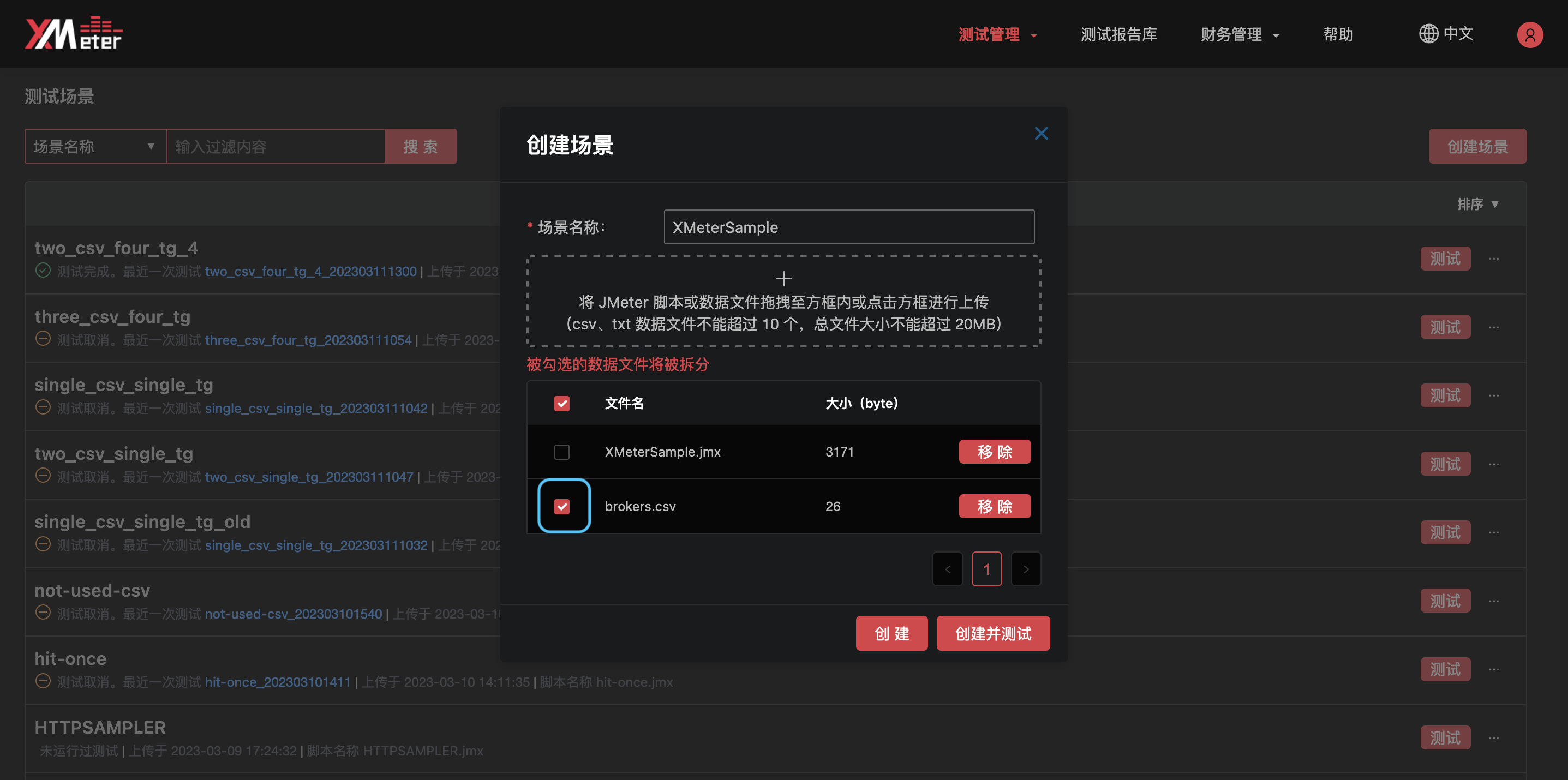
使用默认的场景名称,或输入设置。
点击
创建按钮,完成自定义场景的创建。也可以点击创建并测试按钮,在场景完成创建后直接进入测试配置页面。
提交自定义场景测试
点击场景右侧
测试按钮。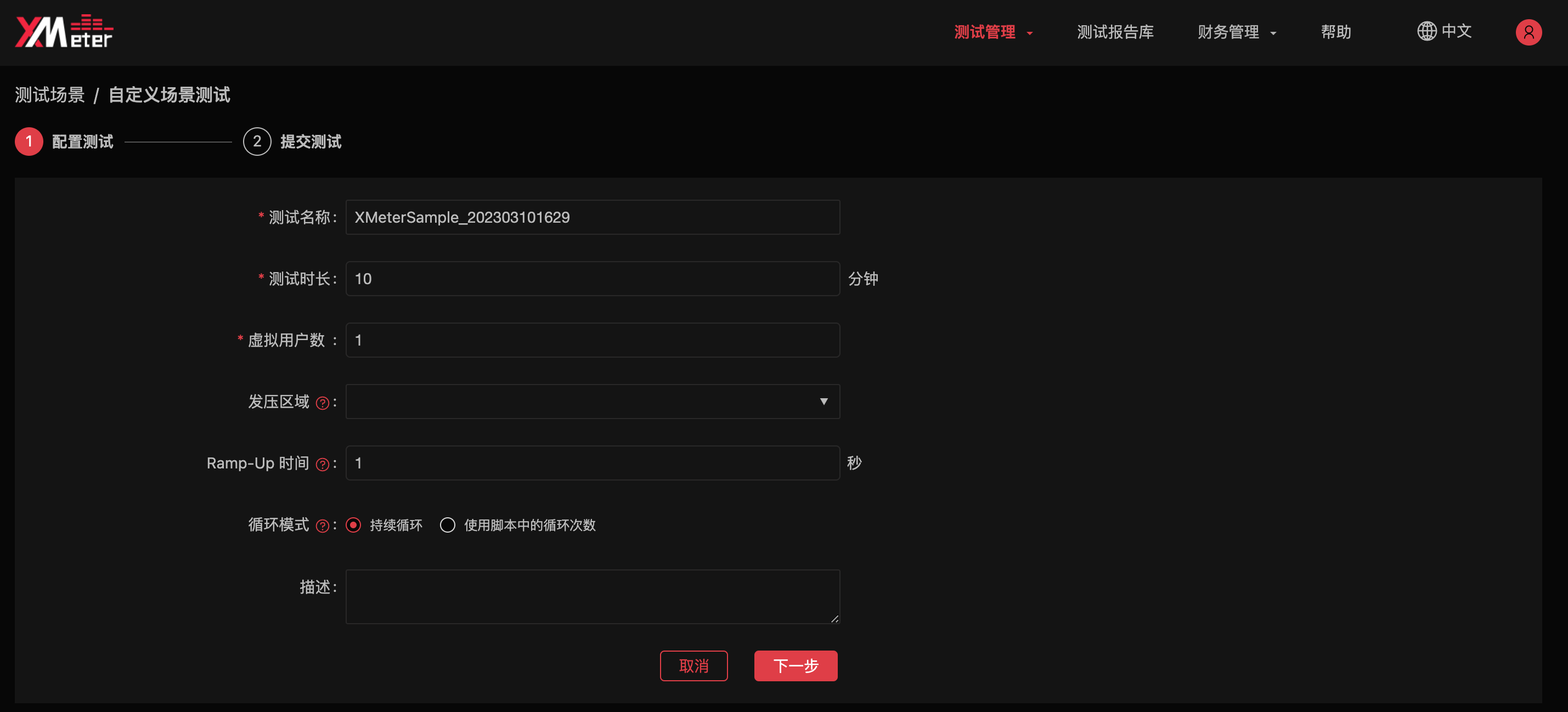
使用默认的测试名称,或输入设置。
指定以分钟为单位的测试时长。
配置虚拟用户数,以指定测试中需模拟的并发数。默认的虚拟用户数为 JMeter 脚本线程组中所设置的线程数。如果脚本中仅有 1 个线程组,只需要设置该线程组的虚拟用户数即可;如果脚本中包含多个线程组,“虚拟用户数”展示的是所有线程组的总数,点击可进一步配置各个线程组的虚拟用户数。每个线程组的虚拟用户数都应为正整数。
如果需要使用 VPC 对等连接进行私网测试,请指定发压区域。发压区域与对等连接中 XMeter 端 VPC 所属区域对应,指定发压区域后,将从该区域发起压测,测试机与该区域所配置的对等连接中的对端可互相通信。
如果需要指定测试并发的递增速度,请配置 Ramp-Up 时间,它指定了测试将在多少秒内匀速生成所有的虚拟用户。默认的 Ramp-Up 时间为 1 秒。
如果需要为测试提供进一步的说明信息,请设置描述内容。
如果您的测试需要在多次运行中使用不同的参数,可以使用 XMeter Cloud 的运行时变量功能简化测试场景的维护。例如,需要在集成测试中对测试环境进行压测,也需要在端对端测试中对准生产环境进行压测,两套环境使用相同逻辑的测试脚本,但目标服务器地址和端口等信息不同。这种情况下,如果维护两个自定义场景分别对应两套环境,将不利于后期的维护。而使用运行时变量后,可简化操作,方便维护。
启用运行时变量功能需要在 JMeter 脚本中使用指定的
用户定义的变量组件(查看 在脚本中设置运行时变量 了解使用方法),这些变量将展示在测试配置页面中。您可无需反复修改 JMeter 脚本,从页面上设置本次运行所需的参数值即可。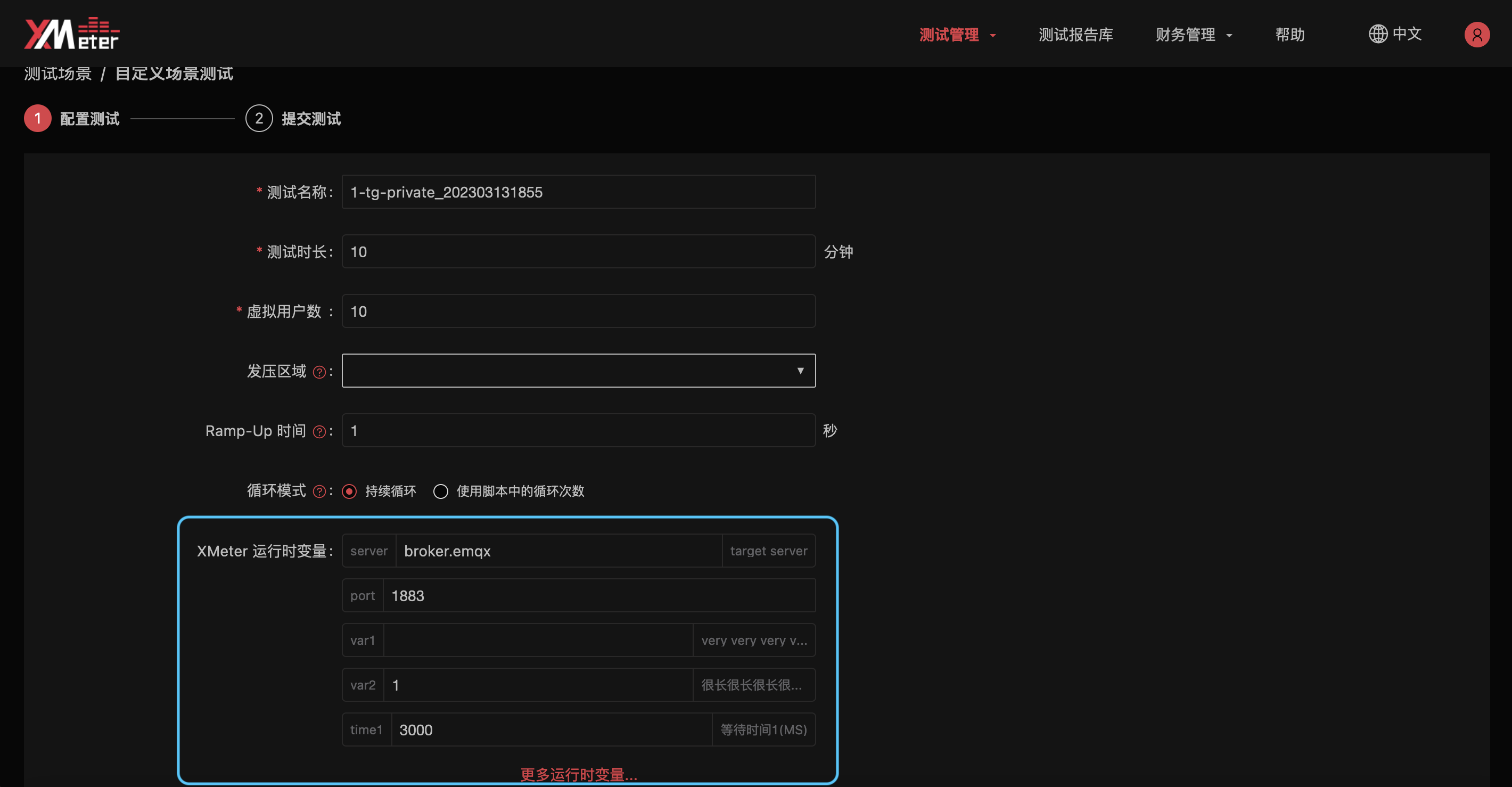
确认测试配置与费用后,点击
立即测试按钮提交测试。
编辑自定义场景
点击场景右侧
...按钮,将展开更多操作项。您可以通过编辑测试场景对自定义场景进行编辑。支持对场景名称、数据文件、数据文件拆分进行编辑。
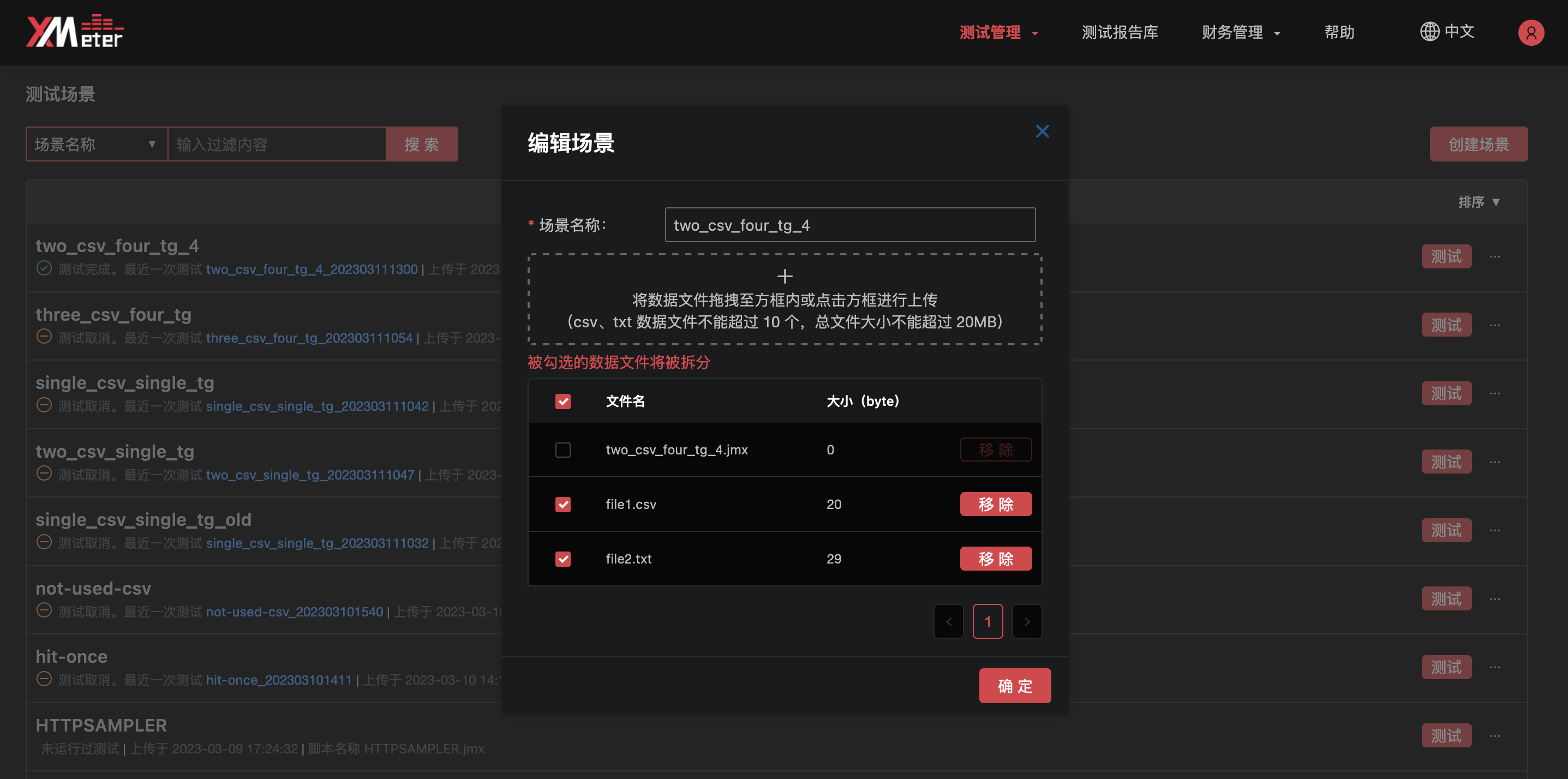
删除自定义场景
- 点击场景右侧
...按钮,点击删除测试场景,将删除当前自定义场景。 - 场景对应的所有测试记录也将被删除,请谨慎操作。
数据文件拆分
测试运行过程中,XMeter Cloud 会根据每台测试机上分配到的虚拟用户数,将勾选了拆分的数据文件进行分解,并分发到各台测试机上,这样每台测试机上都会使用不同的测试数据。
数据文件拆分功能启用后,实际被使用的测试数据条数与它所在线程组的虚拟用户数相同。如果数据文件的条数少于所在线程组的虚拟用户数,其中的测试数据将不足以分给所有的测试机,测试将会失败;如果数据文件条数超过所在线程组的虚拟用户数,多余的测试数据也将不会被使用。
举例:脚本中只有 1 个线程组,该线程组使用了数据文件 data.csv 并对其进行了数据拆分,data.csv 中包含 20,000 条数据。测试设置了 10,000 个虚拟用户,系统分配这 10,000 个虚拟用户到 5 台测试机上,每台测试机模拟 2,000 个用户。那么在测试运行过程中:
| 测试机 | 使用的 data.csv 中的数据 |
|---|---|
| 第 1 台测试机 | 第 1 条至第 2,000 条 |
| 第 2 台测试机 | 第 2,001 条至第 4,000 条 |
| 第 3 台测试机 | 第 4,001 条至第 6,000 条 |
| 第 4 台测试机 | 第 6,001 条至第 8,000 条 |
| 第 5 台测试机 | 第 8,001 条至第 10,000 条 |
而第 10,001 条至第 20,000 条数据将不被本次测试所使用。
请注意,如果 CSV 数据文件不属于任何线程组,拆分将不起作用。
在脚本中设置运行时变量
为了使用 XMeter Cloud 的运行时变量功能,需要对上传的 JMeter 脚本进行适配。
从 JMeter 中打开脚本,在测试计划下加入一个名为 xmeter_runtime_vars 的 用户定义的变量 组件,并将每次测试运行时可能需要使用不同值的参数加入该组件中。例如:在 xmeter_runtime_vars 变量组件中加入 2 个变量,分别叫做 host 和 port。
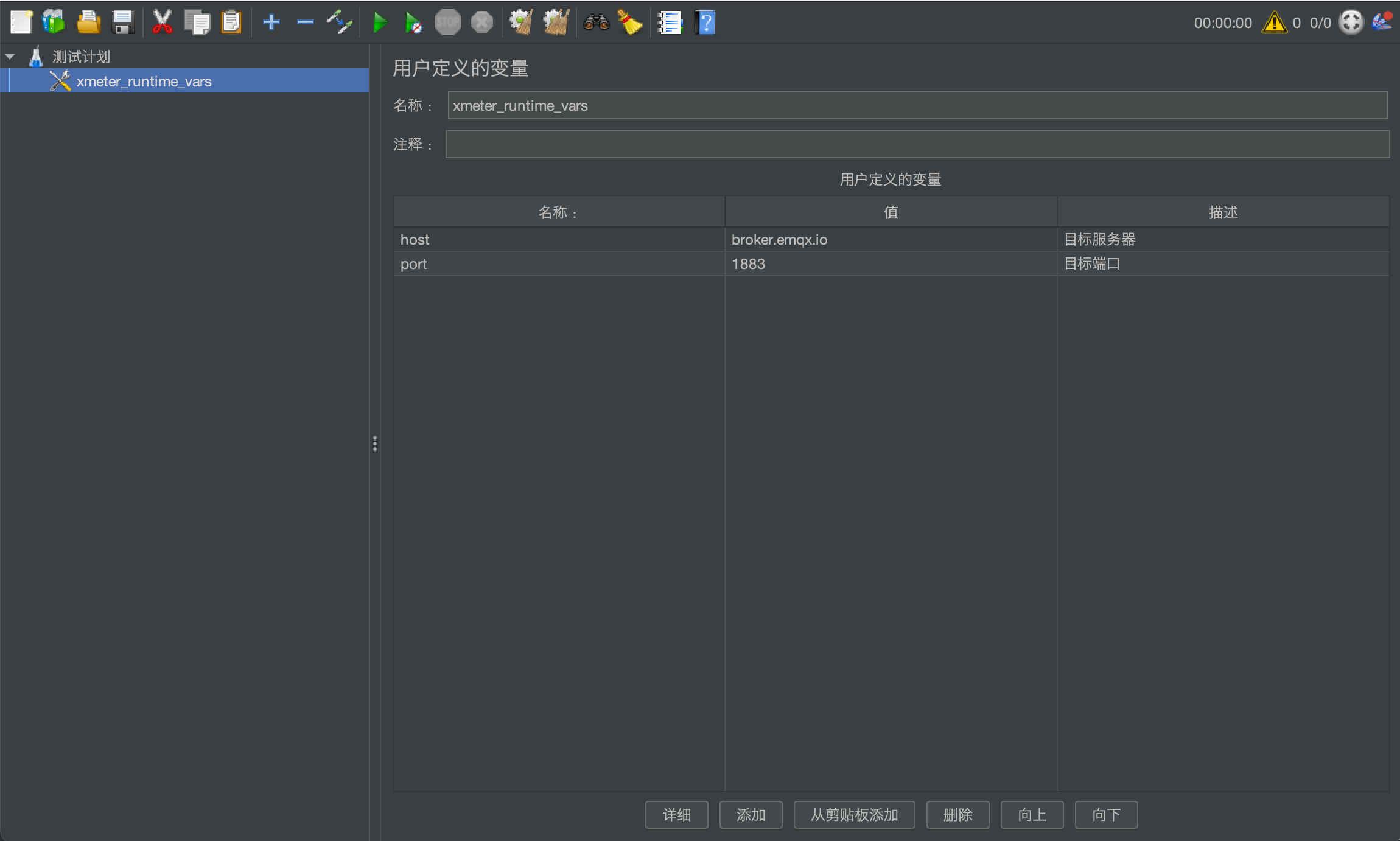
请注意,脚本中只能有 1 个 xmeter_runtime_vars 的 用户定义的变量 组件,否则将无法上传脚本。xmeter_runtime_vars 中变量的数量不限。